Come mostrare o nascondere gli assi del grafico in Excel

Scopri come mostrare o nascondere gli assi del grafico in Excel per migliorare la chiarezza delle presentazioni dei tuoi dati.
La funzione MID combinata con LEN in Excel non è troppo difficile da usare. Tuttavia, prima devi capire chiaramente come utilizzare la funzione LEN in Excel .
Durante la manipolazione e l'elaborazione di fogli di calcolo su Excel , a causa di esigenze lavorative, è necessario determinare la lunghezza della stringa di caratteri. Possiamo utilizzare la funzione LEN per ottenere risultati più rapidi e accurati sul numero di caratteri che dobbiamo determinare.
Con il metodo manuale di conteggio di ciascun carattere in Excel, lo applicherai solo alle tabelle Excel con pochi dati e pochi parametri. Per quanto riguarda le tabelle con molti dati, questo metodo è completamente irrealizzabile, inutilizzabile e richiede troppo tempo. La funzione LEN in Excel viene utilizzata per misurare la lunghezza di una determinata stringa di caratteri e restituire l'esatto numero totale di caratteri nella stringa, inclusi gli spazi. L'articolo seguente di LuckyTemplates ti guiderà come utilizzare la funzione LEN in Excel con esempi per semplificarne la visualizzazione.
Non perdere l'articolo sulle funzioni di uso comune in Excel e sui collegamenti in Excel se non lo sai ancora.
Sintassi ed esempi della funzione LEN
In Excel, la funzione LEN ha la sintassi: =LEN (La stringa di caratteri da contare o la cella contenente la stringa di caratteri da contare) .
La funzione LEN restituirà la lunghezza della stringa di caratteri, inclusi i caratteri spazio.
Ad esempio, conterò i caratteri dei nomi degli studenti nella cella B2 nella tabella seguente.

Passo 1:
Per misurare la lunghezza della stringa "Pham Ha Anh" nella cella B2, nella cella D2 inseriremo la formula di calcolo =LEN (B2) . Premere Invio per eseguire la funzione LEN.

Passo 2:
Quindi, verrà restituito il numero totale di caratteri nella stringa come mostrato di seguito.

Nota: Se la stringa di caratteri da contare contiene accenti, Excel non la riceverà, è necessario sostituirla con l'indirizzo della cella contenente i dati. Nel caso di una stringa di caratteri senza segno è possibile inserire direttamente il contenuto del testo.
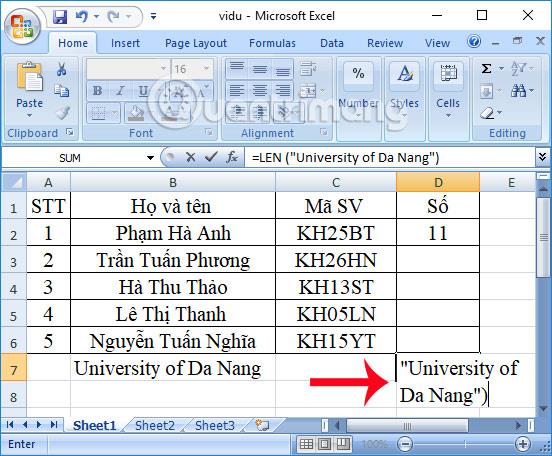
Anche il risultato viene restituito correttamente.
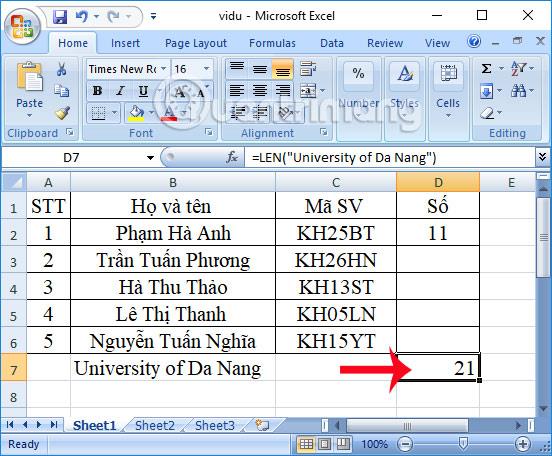
Combineremo la funzione LEN con qualsiasi funzione, ad esempio prendendo il valore del numero centrale nella colonna del codice SV per inserirlo nella colonna Numero. Qui utilizzeremo la funzione MID e la funzione LEN.

Secondo la tabella di esempio, il primo e l'ultimo carattere nella colonna Codice SV saranno caratteri alfanumerici. Procedi a tagliare la stringa dalla posizione 3 e ottieni il numero di caratteri necessari sottraendo 4 dalla lunghezza della stringa.
La formula in questo caso è =MID (C2, 3,LEN(C2)- 4) .

Quando si preme Invio, il risultato restituirà il carattere centrale corretto come mostrato di seguito. Quando trascini verso il basso le celle sottostanti per copiare la formula, otterrai lo stesso risultato.
La funzione LEN in Excel può essere utilizzata come una funzione VBA
In modo simile alla combinazione delle funzioni MID e LEN, è possibile utilizzare questa funzione di Excel come funzione VBA. L'esempio seguente illustra l'utilizzo della funzione LEN in una macro VBA.
Sub LEN_Function_Example
Dim Length_String as string
Len_String = LEN (“Data Analysis & Reporting”)
Msgbox Len_String
End SubSe esegui il codice sorgente sopra, otterrai un risultato di 25.
Cose da ricordare quando si utilizza la funzione LEN in Microsoft Excel
Sopra è illustrato come utilizzare la funzione LEN in Excel, la funzione che calcola la lunghezza di qualsiasi stringa di caratteri nella tabella, oltre a come combinare la funzione LEN con altre funzioni come la funzione MID nell'articolo. A seconda dei requisiti della tabella dati utilizziamo la funzione LEN e la combiniamo eventualmente con altre funzioni.
Ti auguro successo!
Scopri come mostrare o nascondere gli assi del grafico in Excel per migliorare la chiarezza delle presentazioni dei tuoi dati.
Scopri come aprire vecchi file Excel con Excel 365 (2016/2019) e risolvere i problemi di compatibilità.
Scopri come utilizzare un ciclo Do-While in Excel VBA per automatizzare le attività ripetitive, migliorando la tua produttività e l
Vuoi rappresentare graficamente le funzioni trigonometriche con Microsoft Excel? Scopri come farlo con questa guida passo passo.
Scopri come utilizzare la funzione CONTA.SE in Excel per contare celle in base a più condizioni con esempi pratici.
La funzione Match in Excel ha molte applicazioni pratiche. Scopri come utilizzare la funzione Corrispondenza di Excel con esempi dettagliati.
MehmetSalihKoten, un utente Reddit, ha creato una versione completamente funzionale di Tetris in Microsoft Excel.
Per convertire le unità di misura in Excel, utilizzeremo la funzione Converti.
Cos'è la funzione CERCA.ORIZZ? Come utilizzare la funzione CERCA.ORIZZ in Excel? Scopriamolo con LuckyTemplates!
La funzione SEERRORE in Excel è abbastanza comunemente utilizzata. Per usarlo bene, è necessario comprendere la formula SEERRORE di Microsoft Excel.







